
NOMBRE:
kattya Maria Hernandez Espejo
CC. 39´279.840
PROFESION:
Ingeniera Agropecuaria
las TIC'S es una forma de integracion grupal e individual, creada para mejorar el desempeño de la formacion de tecnicas de enseñansas para mis aprendices y mejorar mis habilidades con los programas de formacion virtual y personal.
PROCEDIMIENTO PARA CONECTAR LA USB
1. Introducir la USB en el puerto de la CPU, aparece en pantalla un icono que indica que hacer con la memoria.
GUARDAR UN ARCHIVO EN LA MEMORIA
1. Ir a sitio en donde está guardado el archivo, buscar la informacion que se necesita y dar clip en el icono encontrado.
2. cerrar con protocolo de seguridad y retirar la memoria de la CPU del equipo.

CONECTARCE ALA RED INALAMBRICA

PASOS PARA LA CONECCION DE UNA RED INALAMBRICA
Paso1: barra de tarea
Iniciaremos buscando el icono de redes, que se encuentra en la barra de tareas, allí podremos saber si la máquina tiene la red desconectada o no ha sido instalada.

Paso2: búsqueda de la red
Al encontrar el icono, damos clic derecho sobre él y a continuación nos saldrá un menú textual, con varias opciones, de las cuales debemos seleccionar “ver redes inalámbricas disponibles”.

Paso3: elegir red
En la ventana de conexiones de redes inalámbricas, debemos seleccionar la opción “elegir una red inalámbrica”. Luego, seleccionamos la opción “actualizar lista de redes” con esto podremos ver las redes inalámbricas a las cuales tenemos alcance.
Paso4: redes disponibles
Luego de realizar el tercer paso, aparecerá la ventana como la siguiente imagen que indica que está buscando las redes disponibles en tu computadora. Para que puedas efectuar los pasos siguientes. Puede que se demore un poco, pero no te preocupes en esta misma ventana te aparecerá el resultado.

Paso5: datos para la configuración
Como ven se ha encontrado una red inalámbrica disponible, en este caso el nombre de prueba es “maestros del web” pero tu puedes ponerle el nombre que desees. Luego, seleccionamos el botón “conectar”.

Paso6: clave
Al intentar conectarnos a esta red inalámbrica, nos solicita la clave de red para acceder a ella, la introducimos y luego seleccionamos nuevamente el botón “conectar”.

Paso7: asistente de conexión
El asistente de conexión nos intentará conectar a la red seleccionada. Se completará si la clave de red introducida es correcta.

Paso8: red conectada
Si la red ha sido conectada exitosamente, nos aparecerán los detalles de la conexión en la siguiente ventana.

Paso9: seleccionar estado
Regresamos a la barra de tareas nuevamente realizando el paso 2 y seleccionamos nuevamente el “estado”.

Paso10:velocidad de conexión
En la ventana de Estado de conexiones de las redes inalámbricas, nos muestra las características de la conexión: estado, red, duración, velocidad, intensidad de señal.

Paso11: propiedades
Al seleccionar el botón de propiedades, nos aparecerá en la misma ventana el adaptador de red que se esta utilizando y los tipos de componentes de red.

Paso12: características
En la pestaña “Redes inalámbricas” podemos definir, si esta conexión que creamos se conectará automáticamente. También, podemos agregar nuevas conexiones, quitar, o ver las propiedades.

Paso13: opciones avanzadas
En la pestaña “Opciones avanzadas” se pueden definir las configuraciones de los cortafuegos o Firewall, definir si la conexión será compartida.
Espero les haya servido este manual de 13 pasos para conectar una red inalámbrica. Escribe tus comentarios y dudas en este espacio.

PASOS PARA LA RED ALAMBRICA
Las tareas clave en la planeación de una LAN alámbrica son:
1.Calcular el número de clientes, servidores y dispositivos: Usted necesita calcular el número de dispositivos en la red existente.
2.Planear el diseño de la red: Necesita desarrollar un diseño general de la red. Crear un diseño incluye decisiones tales como la colocación de los dispositivos de conmutación y cómo se interconectan.
3.Seleccione el hardware de la red: Necesita seleccionar el conmutador de la red que cubra los requisitos actuales y futuros de capacidad de red alámbrica, administración y rendimiento.
USO DEL VIDEOBEAM
Conecte el cable de energía y el que va al computador o a la CPU.
Encienda el video beam y luego el computador.
Ajuste cuidadosamente la imagen.
Para desinstalarlo, apague el computador.
Oprima el botón de encendido de video beam hasta que aparezca el mensaje de confirmación, suelte el botón y espere que se apague para desconectarlo.
Espere que se enfríe para guardarlo.

CONECTARCE A UNA IMPRESORA E IMPRIMIR DOCUMENTO
Paso 1: Haga clic en el botón Inicio > Impresoras y faxes > Agregar una impresora. Asegúrese de tener conectada la impresora al ordenador y de que está encendida. Haga clic en Siguiente para iniciar el Asistente para agregar impresoras.
Paso 2: Seleccione Impresora local.
Paso 3: Seleccione el fabricante y el modelo de su impresora.
Paso 4: Una vez localizada la impresora que desea instalar, haga clic en Siguiente.
Paso 5: Si tiene un disco con el software para la impresora, insértelo en la unidad de CD-ROM y
luego haga clic en el botón Utilizar disco. Seleccione la unidad de disco que contiene el disco > Aceptar.
Paso 6: Asigne un nombre para la impresora y determine si le gustaría que fuera la impresora predeterminada. Es recomendable elegir como tal la impresora que está directamente conectada al ordenador.
Paso 7: Indique si le gustaría que esta impresora fuera compartida. Esta función es sobre todo útil si su casa está conectada mediante una red y la impresora será compartida con otros usuarios. Si es así, haga clic en Nombre del recurso compartido y asigne un nombre a la impresora que sea fácilmente reconocible por todos los miembros de la familia.
Paso 8: Haga clic en Sí para imprimir una página de prueba con la impresora recién instalada.
Paso 9: Haga clic en Siguiente para repasar los ajustes de su nueva impresora antes del completar el proceso de instalación.

CONOCIMIENTOS DE SOFTWARE Y HARDWARE

LA HISTORIA DE LOS COMPUTADORES








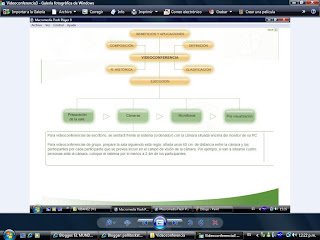



 b. terminales
b. terminales
 d. gatekeeper
d. gatekeeper e. MCU
e. MCU























